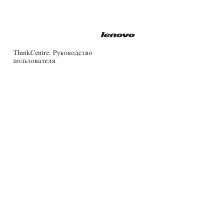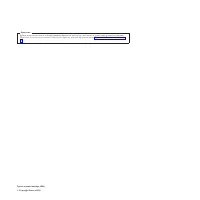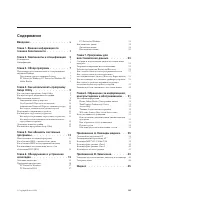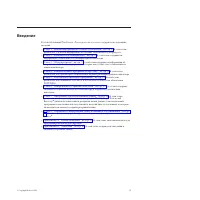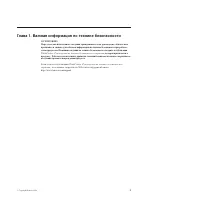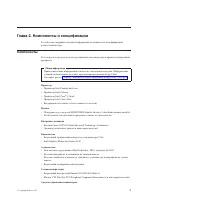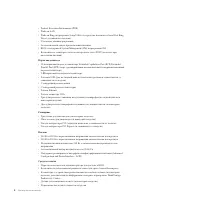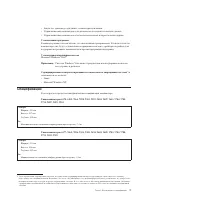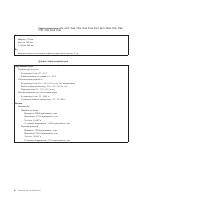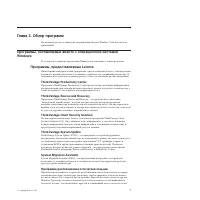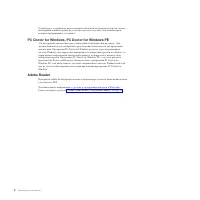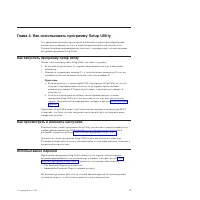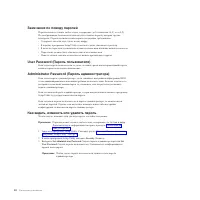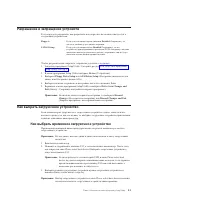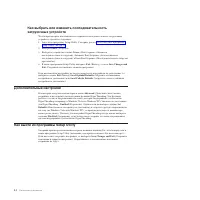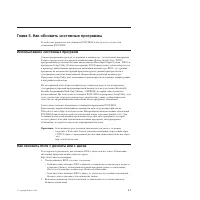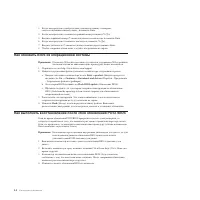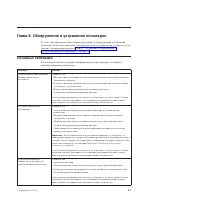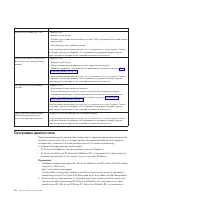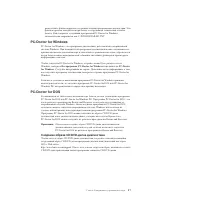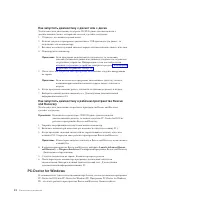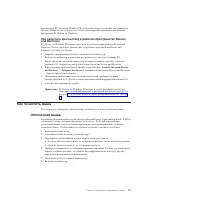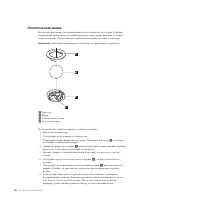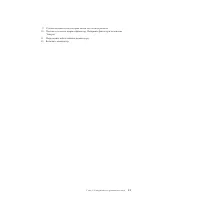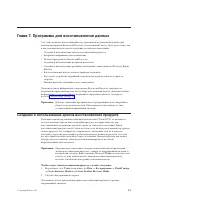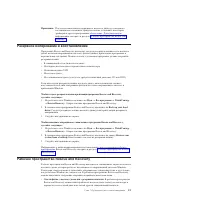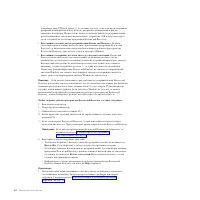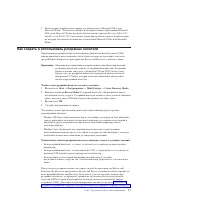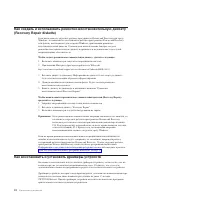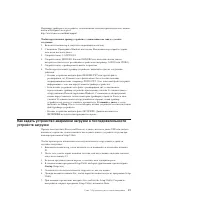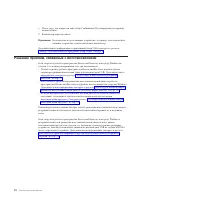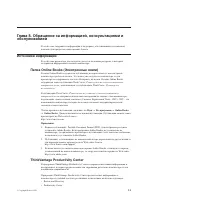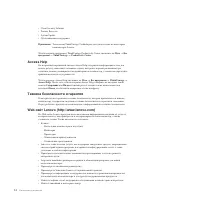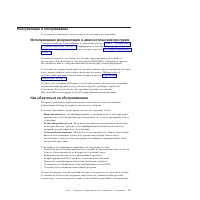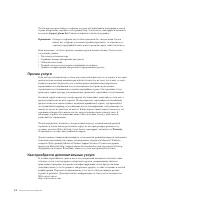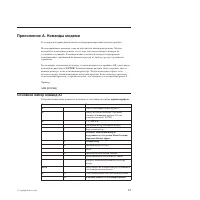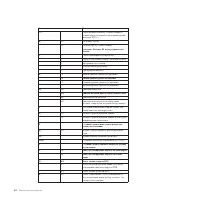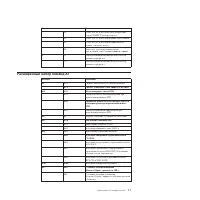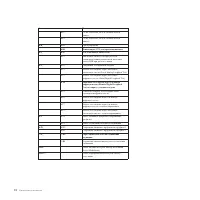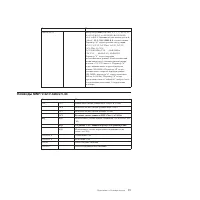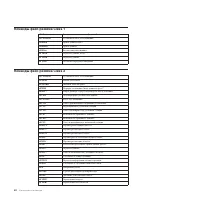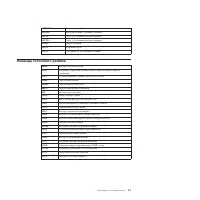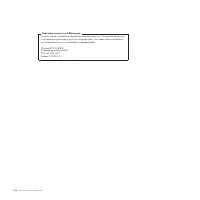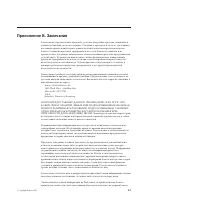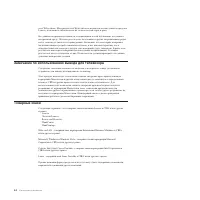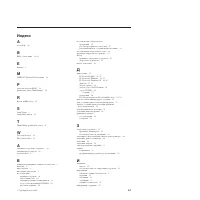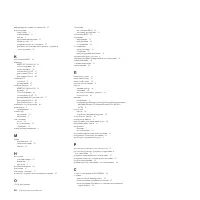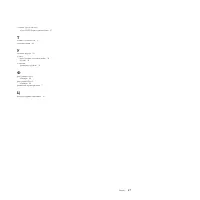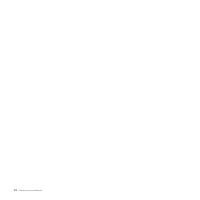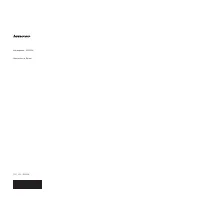Системные блоки Lenovo ThinkCentre M57e - инструкция пользователя по применению, эксплуатации и установке на русском языке. Мы надеемся, она поможет вам решить возникшие у вас вопросы при эксплуатации техники.
Если остались вопросы, задайте их в комментариях после инструкции.
"Загружаем инструкцию", означает, что нужно подождать пока файл загрузится и можно будет его читать онлайн. Некоторые инструкции очень большие и время их появления зависит от вашей скорости интернета.
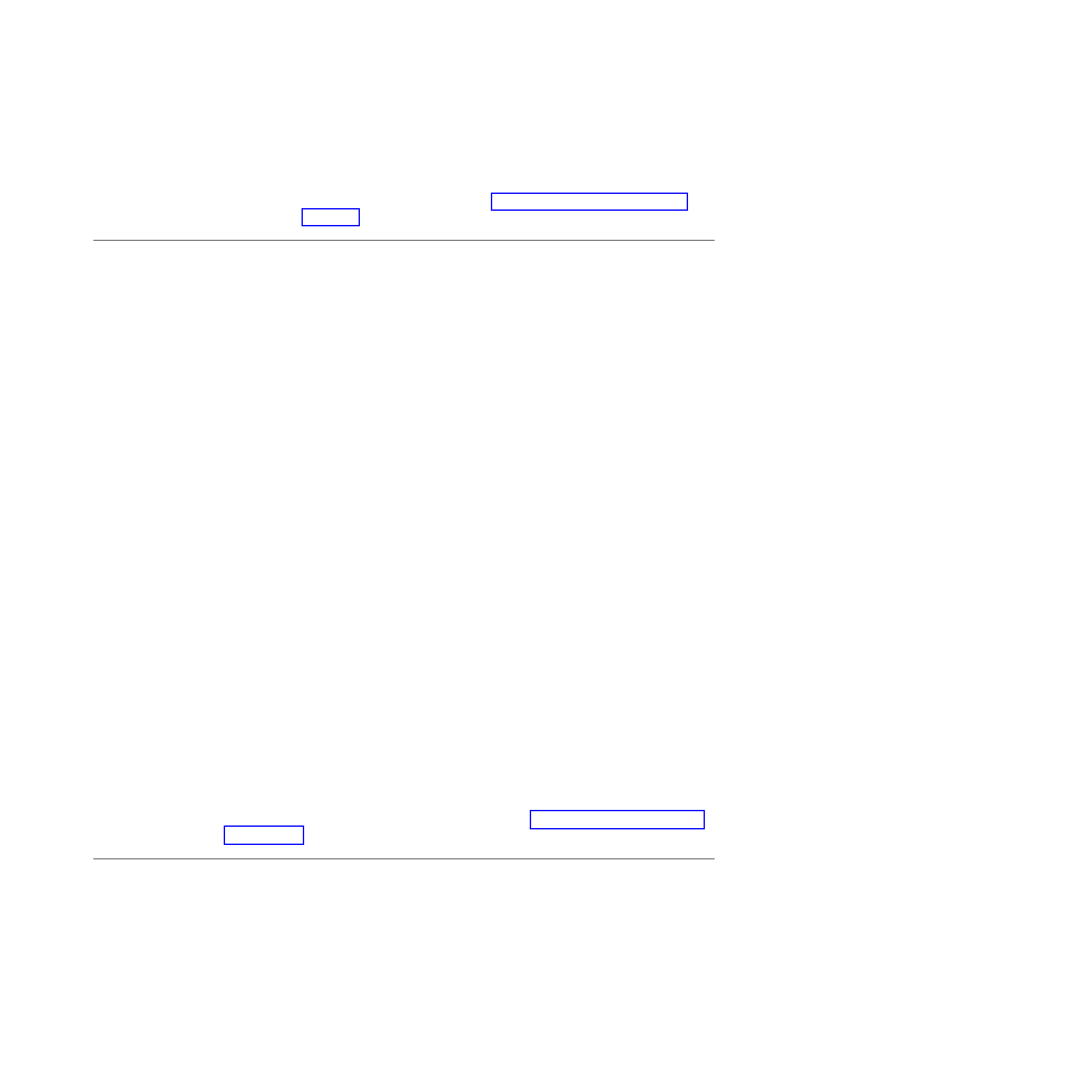
Примечание:
После
восстановления
содержимого
жесткого
диска
до
заводского
состояния
вам,
возможно,
придется
заново
установить
некоторые
драйверы
и
другое
программное
обеспечение.
Дополнительную
информацию
смотрите
в
разделе
Резервное
копирование
и
восстановление
Программа
Rescue
and
Recovery
позволяет
создать
резервную
копию
всего
жесткого
диска,
включая
операционную
систему,
файлы
данных,
прикладные
программы
и
персональные
настройки.
Можно
указать,
где
именно
программа
должна
сохранить
резервные
копии:
v
В
защищенной
области
жесткого
диска
v
На
втором
жестком
диске
персонального
компьютера
v
На
внешнем
диске
USB
v
На
сетевом
диске
v
На
записываемом
диске
(для
этого
требуется
пишущий
дисковод
CD
или
DVD)
Если
вы
создали
резервную
копию
жёсткого
диска,
впоследствии
вы
сможете
восстановить
весь
диск,
выбранные
файлы
или
только
операционную
систему
и
приложения
Windows.
Чтобы
создать
резервную
копию
при
помощи
программы
Rescue
and
Recovery,
сделайте
следующее:
1.
На
рабочем
столе
Windows
щелкните
по
Пуск
→
Все
программы
→
ThinkVantage
→
Rescue
Recovery
.
Откроется
окно
программы
Rescue
and
Recovery.
2.
В
главном
окне
программы
Rescue
and
Recovery
щелкните
по
Back
up
your
hard
drive
(Создать
резервную
копию
жесткого
диска)
и
выберите
опции
резервного
копирования.
3.
Следуйте
инструкциям
на
экране.
Чтобы
выполнить
операцию
восстановления
из
программы
Rescue
and
Recovery,
сделайте
следующее:
1.
На
рабочем
столе
Windows
щелкните
по
Пуск
→
Все
программы
→
ThinkVantage
→
Rescue
Recovery
.
Откроется
окно
программы
Rescue
and
Recovery.
2.
В
главном
окне
программы
Rescue
and
Recovery
щелкните
по
значку
Restore
your
system
from
a
backup
(Восстановить
систему
из
резервной
копии).
3.
Следуйте
инструкциям
на
экране.
Информацию
о
выполнении
операции
восстановления
с
использованием
рабочего
пространства
Rescue
and
Recovery
смотрите
в
разделе
Рабочее
пространство
Rescue
and
Recovery
Рабочее
пространство
Rescue
and
Recovery
находится
в
защищенной,
скрытой
области
жесткого
диска,
которая
работает
независимо
от
операционной
системы
Windows.
Благодаря
этому
вы
можете
выполнять
операции
восстановления
даже
в
тех
случаях,
когда
система
Windows
не
запускается.
В
рабочем
пространстве
Rescue
and
Recovery
можно
выполнить
следующие
операции
аварийного
восстановления:
v
Спасти
файлы
с
жесткого
диска
или
с
резервных
носителей:
В
рабочем
пространстве
Rescue
and
Recovery
можно
найти
файлы
на
жестком
диске
вашего
компьютера
и
перенести
их
на
сетевой
диск
или
любой
другой
записываемый
носитель
Глава
7.
Программы
для
восстановления
данных
25